
Huluをテレビで見たくて、Chrome castを使おうとしているんだけど…。
実際、テレビで見たときの画質ってきれいなの?

ん~、正直Huluを見るときの環境でかなり変わるわね。
でも、基本的にはChrome castを使えば高画質でHuluを楽しめるわよ!
✔ 本記事の内容
- Chrome castとは
- Chrome castでHuluを見る方法
- HuluをChrome castで見たときの低画質になる原因
- Chrome castを使う前に確認すべきこと
HuluをChrome castで見ようか迷っている人は、ぜひ参考にしてみてください。
Chrome castとは?

出典:Amazon公式サイト
chrome castとは、Googleが販売しているスティック型のストリーミング端末のこと。
chrome cast本体とテレビを接続するだけで、Huluや他の動画配信サービスをテレビで見ることができます。
価格も比較的安くてAmazonや家電量販店で気軽に購入できることから、chrome castはたくさんの人に利用されています。

やっぱり、chrome castって人気なんだね。
使いやすいし、色んな場所で販売してるもんね!

そうね。
Huluをテレビで見る方法として、よく使われているわ!
chrome castの特徴
chrome castの特徴は、上記の通りです。
日頃から使っているHuluのアプリを使って操作するので、操作感に違和感を感じることはありません。
ちなみに、chrome castでHuluを見ている間でも、スマホを操作できますよ。
ただ、設定方法がややこしかったり、動作感に違和感を覚えたりするデメリットがあります。
Chrome castでHuluを見る方法
Chrome castでHuluを見るには、上記の手順を踏みましょう。
少しややこしいですが、5分~10分程度でHuluをテレビで見ることができます。
詳しい設定方法については、Chrome castヘルプページで確認できますよ。
chrome castはこんな人におすすめ!
chrome castは、こんな人におすすめです。
chrome castの特徴といえば、やはりスマホを使って操作するところにあります。
操作を新しく覚えたりする必要がないので、初めてHuluをテレビで見る人でも簡単に操作することができます。
また、価格も約3,000円程度とかなり安いので、気軽に購入することができます。
chrome castの画質が悪くなる原因
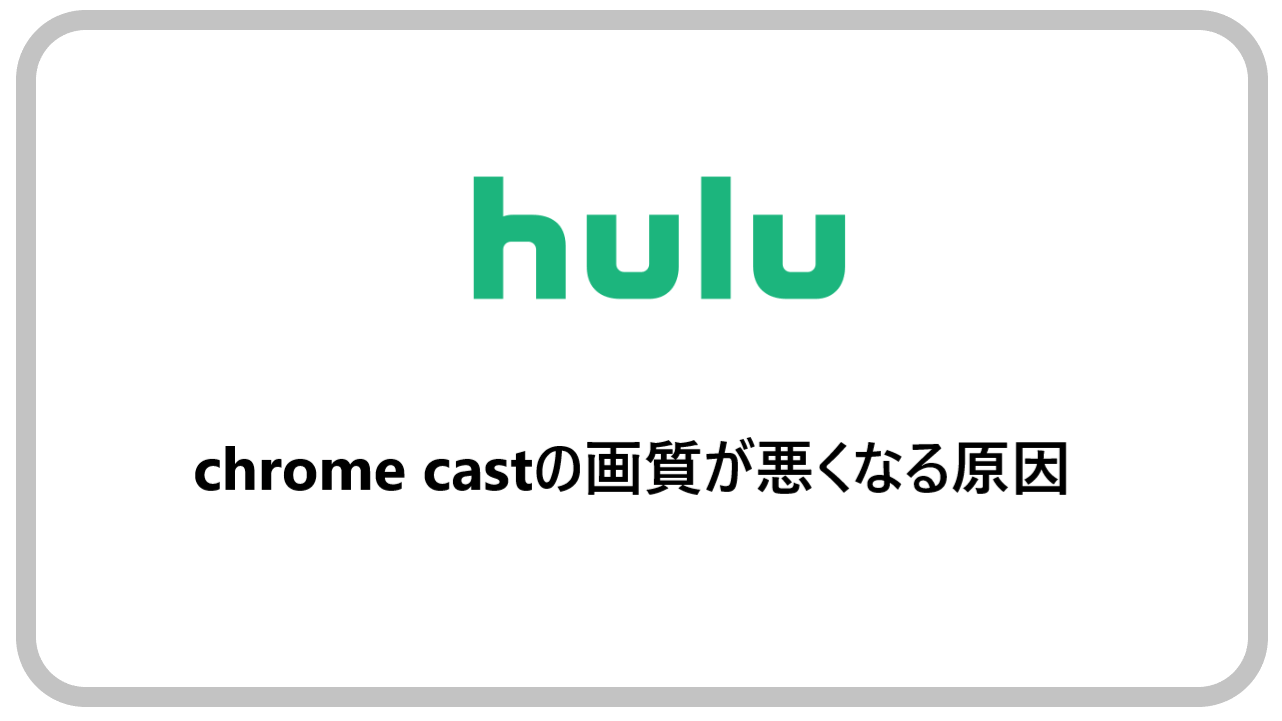
「chrome castの画質が悪い」と感じたときは、下記の2つが原因である可能性が高いです。

chrome castの画質が悪くなることはあるんだね。
でも、chrome cast自体に原因はないってことだよね?

そうよ。
基本的には「ネット環境」さえ整っていれば高画質でHuluをテレビで楽しめるわ!
それでは、Chrome castの画質が悪くなる原因について、1つずつ説明していきます。
① ネット環境が悪い場所でHuluを利用している
Chrome castでは、全ての動画を通信速度に合わせて自動で画質を設定してくれます。
なので、ネット環境が悪い場合は、Chrome castを使ったとしても画質が悪くなります。
Huluには「最高・高・中・低」の画質があるますが、ネット環境によって、Huluの画質は下記のように自動で切り替わってしまいます。
✔ Huluの画質の切り替わり
- ネット環境が良い場合:「最高・高」
- ネット環境が悪い場合:「中・低」
具体的には、10Mbps(メガビーピーエス)程度あれば、高画質でHuluを楽しむことができます。
「自宅のネット環境を調べたい!」という人は、こちらの通信速度を調べるサイトで確認しましょう。
こちらの記事も併せてご覧ください。
Huluの通信量の目安!1時間のドラマで何ギガ消費する?通信制限対策も徹底解説
② Huluの作品自体が「中・低」の画質しかない
Huluには、作品自体が「中・低」の画質しか配信されていないケースがあります。
このような作品だと、Chrome castを利用しても低画質に自動で設定されてしまいます。
最高でも「中」画質までにはなるものの、DVD程度の画質なので、そこまで気にならないかもしれません。
とはいえ、「最高・高」の高画質と比べると、かなり画質が悪くなってしまいます。
画質が悪い時の対処法については、こちらの記事も併せてご確認ください。
自宅でできる通信速度を上げる簡単な方法
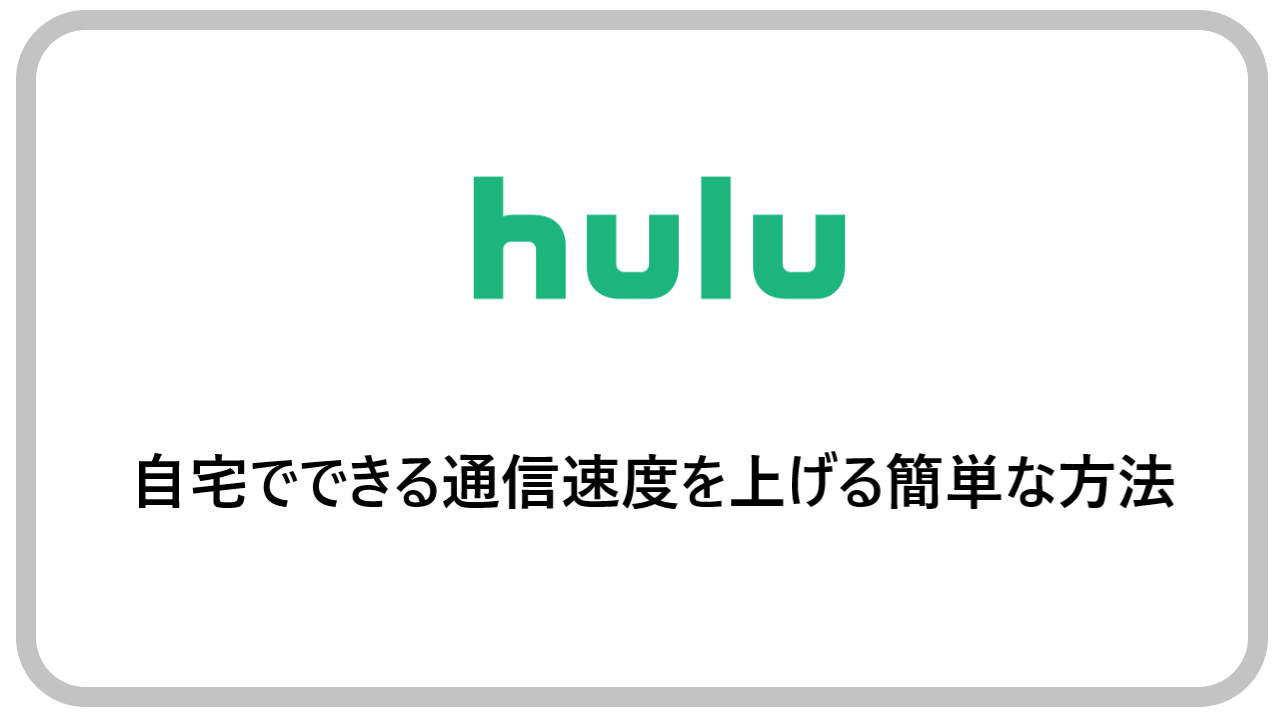
自宅でできる通信速度を上げる簡単な方法として、上記の3つが挙げられます。

たしかに、簡単な方法ばっかりだね。
これで本当に快適になるの?

「絶対快適になる」というわけではないわ。
あくまで応急処置として試す程度だと思った方が良いわね。
それでは、通信速度を上げる簡単な方法について、1つずつ説明していきます。
① Wi-Fiルーターの向きや位置を変える
すぐに試せる方法として、「Wi-Fiルーターの向きや位置を変える」という方法があります。
Wi-Fiの電波には、下記のような特徴があります。
✔ Wi-Fiの電波の特徴
- 左右には強い電波を送れるが、上下には送られない
- コンクリートなどの障害物があると電波を送りにくい
なので、Chromecast方向にWi-Fiルーターを向けたりChromecastの近くにWi-Fiルーターを持ってきたりすると、通信速度が上がる可能性があります。
ただ、この方法は気持ち程度しか変わらないので、あまり当てにしないようにしましょう。
② Wi-Fiルーターのコンセントを抜き挿しする
通信速度が遅くなっている原因として、Wi-Fiルーターが接続不慮を起こしているケースがあります。
そのような場合は、Wi-Fiルーターのコンセントを抜き挿しすれば、通信速度が改善されます。
Wi-Fiルーターの不調を感じた場合は、この方法を試してみましょう。
③ 無線→有線に変えてみる
無線LANでWi-Fiを利用しているなら、無線から有線に変えてみましょう。
有線に変えることで、下記のようなメリットがあります。
✔ 有線に変えるメリット
- 通信速度が安定する
- 映像が止まることがなくなる
- 再生や早送りが滑らかになる
この方法が通信速度を上げる方法として1番効果的なので、おすすめです。
今では、Chrome castを有線に変換できる商品が安い価格で販売されています。
実際に使ってみても効果があったので、試してみる価値は十分ありますよ。
Chrome castを使う前に確認すべきこと
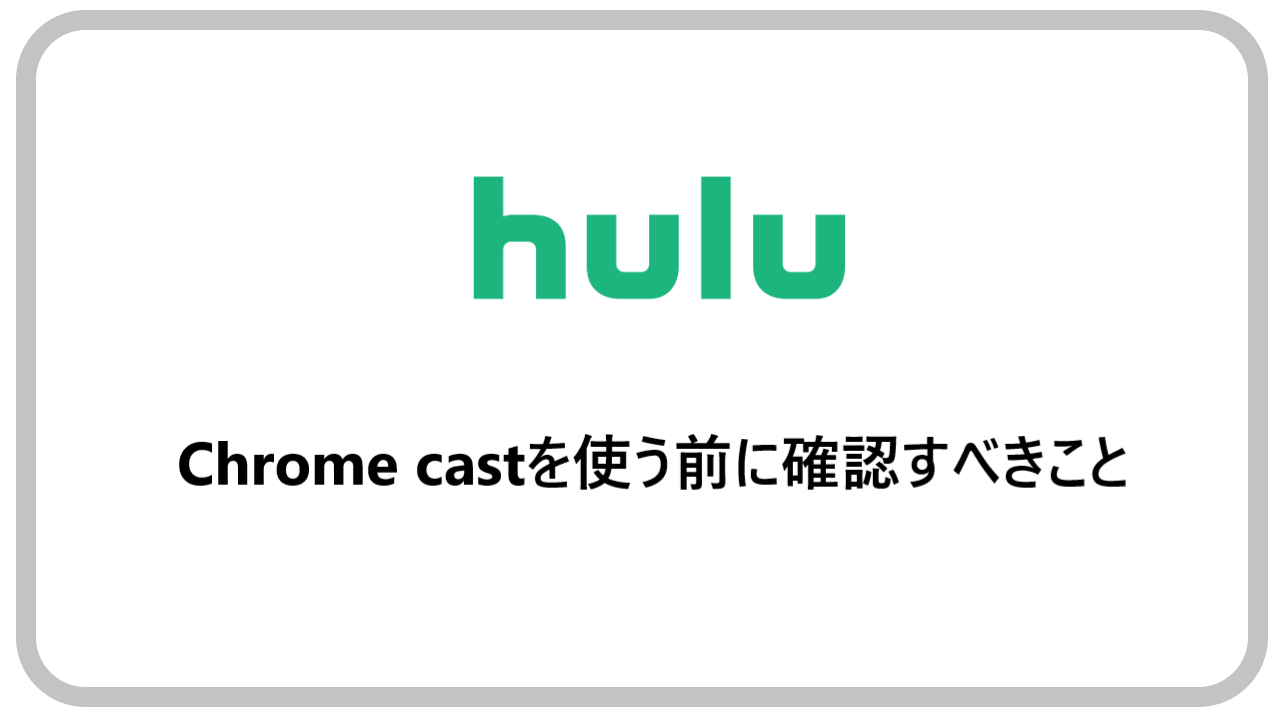
Chrome castを使う前に、上記のようなことを確認しておきましょう。
この2つはChrome castを使う上で必須なので、必ず確認するようにしましょう。

つまり、「Wi-Fi環境」と「テレビのHDMI端子」を確認するってことか。
なんで確認しないといけないの?

この2つがないと、Chrome castを使えないからよ。
だから、Chrome castを使う前に絶対確認しないといけないの。
それでは、Chrome castを使う前に確認すべきことについて、1つずつ説明していきます。
Wi-Fi環境が整っているか確認する
Wi-Fi環境はChrome castを使う上で必須なので、必ず整っているか確認するようにしましょう。
もしWi-Fi環境が整っていない場合は、下記のようなことをすれば整えることができますよ。
✔ 自宅にWi-Fi環境を整える方法
- ポケットWi-Fiを利用する
- ホームルーターを利用する
- 光回線を利用する
基本的には、通信速度が安定する光回線を選ぶようにしましょう。
ですが、「すぐにでもWi-Fi環境を整えたい!」という人は、ポケットWi-Fiかホームルーターを利用するのも1つの手です。
テレビにHDMI端子がついているか確認する
Chrome castはHDMI端子(凸形の端子)に挿してテレビにHuluの画面を映しています。
なので、テレビにHDMI端子がついていないと、Huluをテレビで見ることができません。
もしHDMI端子がテレビになかった場合は、下記の方法を使ってHuluをテレビで見られるようにしましょう。
✔ Huluをテレビで見られるようになる方法
- HDMI端子に変換できるものを買う
- RCA端子(赤白黄色の端子)からHDMI端子に変換するものを買う
- HDMI端子の数を増やすものを買う
変換するものに関しては、家電量販店やAmazonなどで買うことができます。
まとめ
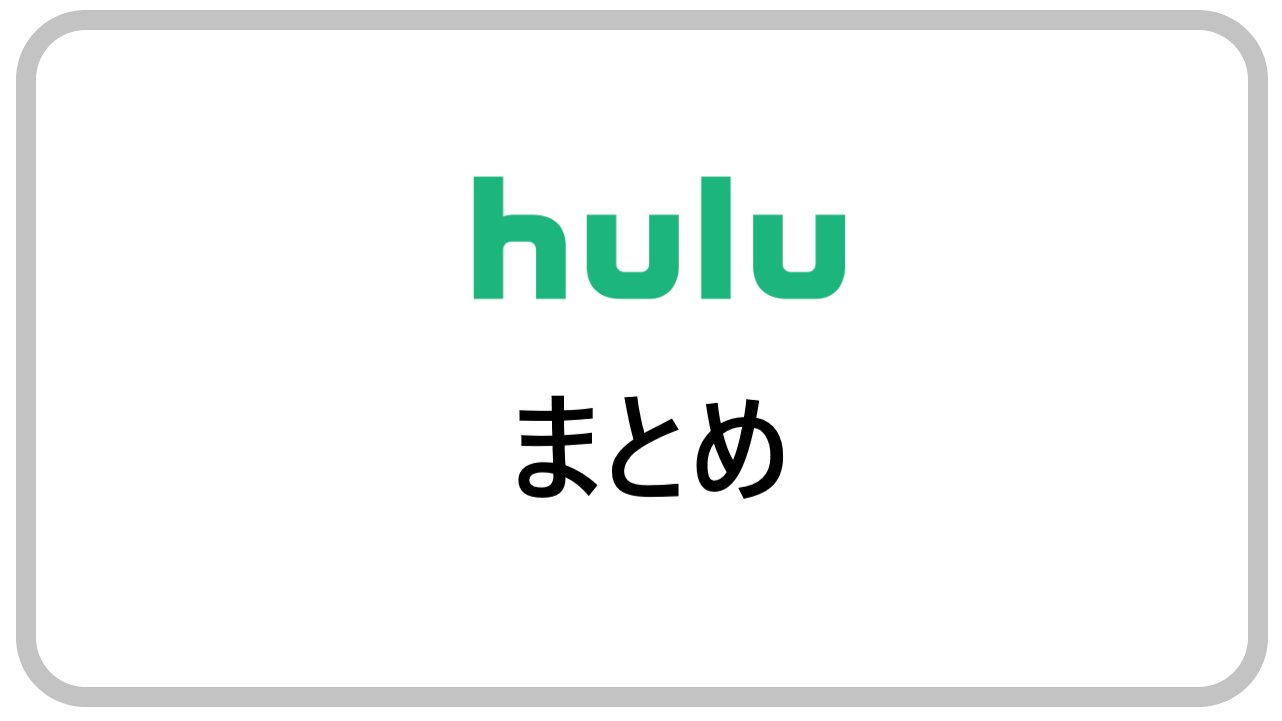
今回は、HuluをChrome castで見たときの画質や低画質になる原因について紹介しました。
今回の内容をまとめると、こんな感じになります。
- chrome castとは、スティック型のストリーミング端末のこと
- chrome castは基本的に高画質でHuluを楽しめる
- chrome castは、スマホで操作したい人におすすめ
- chrome castの画質が悪くなる原因は2つある
- chrome castを使う前に「Wi-Fi環境とHDMI端子」の確認が必須

Chrome castは基本高画質でHuluを楽しめるってことが分かって良かった!
これで、気兼ねなくChrome castを購入できる~!
アメリア、色々教えてくれてありがとうね!

喜んでもらえて何よりだわ ♪
これで、思いっきりChrome castを使ってHuluをテレビで楽しめるね!
この記事で、Chrome castの利用を少しでも検討できれば幸いです。

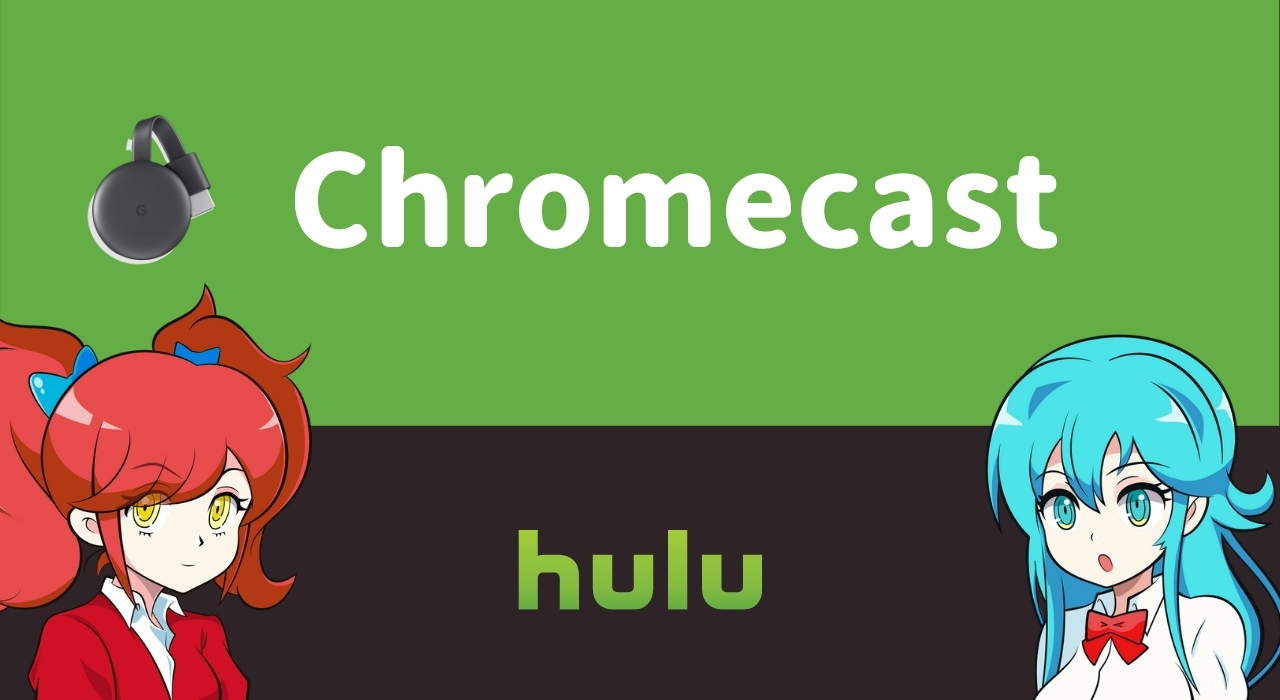
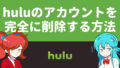

コメント